วิธีติดตั้งใบรับรอง SSL บนเว็บไซต์ WordPress
เผยแพร่แล้ว: 2023-04-19การติดตั้งใบรับรอง SSL ไม่ใช่กระบวนการที่ยาก เคยเป็นแต่ไม่ใช่แล้ว
เป็นเรื่องง่ายที่จะถูกครอบงำด้วยจำนวนบทเรียนออนไลน์ โดยเฉพาะอย่างยิ่งเมื่อแต่ละคนดูเหมือนจะพูดถึงกระบวนการที่แตกต่างกันโดยสิ้นเชิง บอกตามตรงว่าหลายอย่างล้าสมัยและการทำตามคำแนะนำเหล่านั้นจะทำให้คุณเสียเวลาไปมาก
ไม่เคยกลัว. ในบทความนี้ เราจะแสดงวิธีการเพิ่ม SSL ให้กับเว็บไซต์ WordPress ส่วนที่ดีที่สุดคือคุณไม่จำเป็นต้องรู้การเขียนโปรแกรม
ความปลอดภัยของเว็บไซต์เป็นสิ่งสำคัญ แต่ก็ไม่ใช่เรื่องยาก เนื่องจากคุณอยู่ที่นี่ คุณใส่ใจเรื่องความปลอดภัย ติดตั้งปลั๊กอินความปลอดภัยที่ดีที่สุดและปกป้องผู้เยี่ยมชมของคุณ
1. SSL คืออะไร?
Secure Sockets Layer หรือเรียกกันทั่วไปว่า SSL เป็นโปรโตคอลความปลอดภัยที่เจ้าของเว็บไซต์ที่รับผิดชอบใช้เพื่อเข้ารหัสการสื่อสารทั้งหมดไปยังและจากเว็บไซต์ของคุณ เมื่อติดตั้ง SSL บนเว็บเซิร์ฟเวอร์ ผู้เข้าชมจะเห็นการล็อกที่ปลอดภัยถัดจาก URL เว็บไซต์ของคุณ

คำถามที่สำคัญกว่าคือเหตุใดคุณจึงควรเข้ารหัสการสื่อสารทั้งหมดไปยังและจากเว็บไซต์ของฉัน พูดง่ายๆ ก็คือคุณต้องการปกป้องผู้เข้าชมจากการถูกขโมยข้อมูลโดยแฮ็กเกอร์ ข้อมูล เช่น รายละเอียดบัตรเครดิต ชื่อผู้ใช้และรหัสผ่าน และข้อมูลประจำตัวส่วนบุคคล ในระยะสั้นสิ่งที่ละเอียดอ่อน
มีมุมความเป็นส่วนตัวและความปลอดภัยที่สำคัญเช่นกัน เราจะเข้าไปดูรายละเอียดด้านล่าง
2. จะติดตั้งใบรับรอง SSL ใน WordPress ได้อย่างไร?
ไม่กี่ปีที่ผ่านมา การตั้งค่า SSL บนเว็บไซต์ของคุณเป็นเรื่องที่ยุ่งยากอย่างมาก โชคดีที่สิ่งต่าง ๆ เปลี่ยนไปอย่างมากนับตั้งแต่ Let's Encrypt ถือกำเนิดขึ้น
Let's Encrypt ทำให้ทุกเว็บไซต์มีใบรับรอง SSL ได้ฟรี — ไม่มีค่าใช้จ่ายแอบแฝง ส่วนที่ดีที่สุดคือโฮสต์เว็บส่วนใหญ่รองรับ Let's Encrypt SSL พวกเขาทำทุกอย่างอย่างหนักในการตั้งค่าใบรับรองและสิ่งที่คุณต้องทำก็แค่คลิกปุ่ม
หมายเหตุ: มีใบรับรองหลายประเภทให้เลือก: ใบรับรองโดเมน หรือใบรับรองการตรวจสอบองค์กรหรือการตรวจสอบเพิ่มเติม หากคุณไม่ทราบว่าคืออะไร เราได้กล่าวถึงใบรับรอง SSL ประเภทต่างๆ ที่นี่
เราจะแสดงวิธีตั้งค่า SSL บนโฮสต์เว็บยอดนิยม 5 อันดับ:
- GoDaddy
- บลูโฮสต์
- ไซต์กราวด์
- โฮสเกเตอร์
- คลาวด์เวย์
ข้อสำคัญ: ก่อนที่คุณจะทำการเปลี่ยนแปลงใดๆ ให้สำรองไซต์ของคุณทั้งหมด สิ่งเล็กน้อยที่สุดอาจทำให้ไซต์ของคุณไม่สามารถเข้าถึงได้ และแนวคิดก็คือการทำให้เว็บไซต์ของคุณปลอดภัยยิ่งขึ้นสำหรับผู้เยี่ยมชม อย่าพรากมันไปจากพวกเขาโดยสิ้นเชิง
> GoDaddy
หากคุณสมัครแผนโฮสติ้งที่มีการจัดการของ GoDaddy ใบรับรอง SSL จะถูกติดตั้งบนไซต์ของคุณโดยอัตโนมัติ แต่ถ้าคุณสมัครแผนอื่น คุณจะต้องซื้อใบรับรองและติดตั้ง
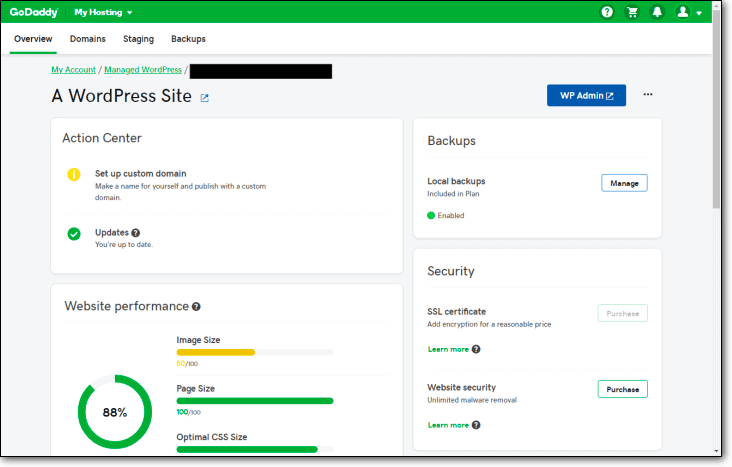
นี่คือวิธี:
ขั้นตอนที่ 1: ขอใบรับรอง: หลังจากซื้อ คุณต้องขอใบรับรองสำหรับโดเมนของคุณจากที่นี่
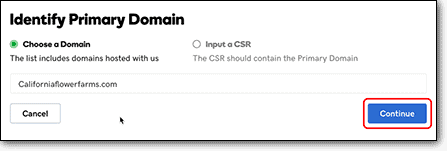
ขั้นตอนที่ 2: ยืนยันความเป็นเจ้าของโดเมน : หากคุณต้องการติดตั้งใบรับรองโดเมนอย่างง่าย GoDaddy จะส่งลิงก์ไปยังที่อยู่อีเมลของคุณ
สำหรับใบรับรองประเภทอื่นๆ GoDaddy จะยืนยันตัวตนของคุณ คุณจะต้องส่งเอกสาร และสมาชิกของทีม GoDaddy จะติดต่อคุณเพื่อทำการยืนยัน เพิ่มเติมเกี่ยวกับที่นี่
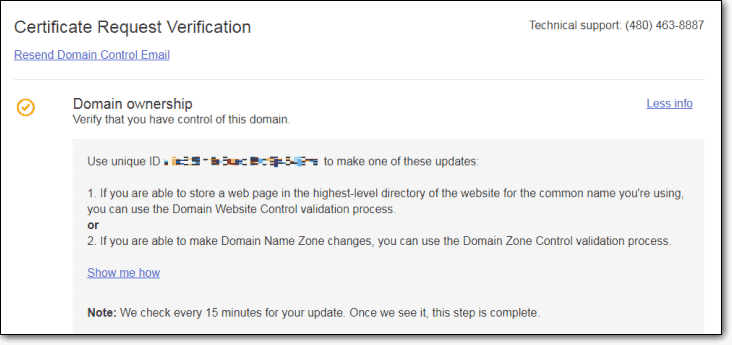
ขั้นตอนที่ 3: ดาวน์โหลดใบรับรอง SSL: ไปที่ หน้าผลิตภัณฑ์ GoDaddy ของคุณ และไปที่ ใบรับรอง SSL > จัดการ แล้วคลิก ดาวน์โหลดใบรับรอง
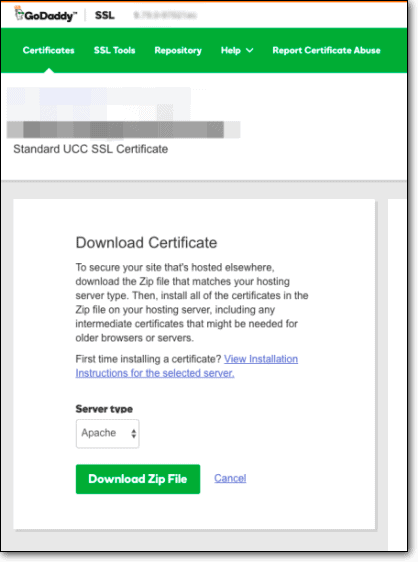
ขั้นตอนที่ 4: ติดตั้งใบรับรอง SSL: ในการติดตั้งใบรับรอง คุณต้องพิจารณาว่าไซต์ของคุณโฮสต์บนเซิร์ฟเวอร์ประเภทใด ไปที่ หน้าผลิตภัณฑ์ ของคุณและไปที่ เว็บโฮสติ้ง
ขั้นตอนในการเพิ่ม SSL ให้กับ WordPress จะแตกต่างกันไปในแต่ละเซิร์ฟเวอร์ โปรดดูคู่มือนี้เพื่อระบุและรับคำแนะนำที่ถูกต้องสำหรับเซิร์ฟเวอร์ของคุณ
หมายเหตุด้านข้าง: หากคุณต้องการติดตั้งใบรับรอง SSL ของบริษัทอื่น ให้ดาวน์โหลดใบรับรองจากหน่วยงานใดก็ตามที่คุณเลือก จากนั้นทำตามขั้นตอนที่ 3 เหมือนเดิม
> บลูโฮสต์
Bluehost เสนอใบรับรองโดเมนฟรีให้กับผู้ให้บริการโฮสติ้งทั้งหมด ในกรณีส่วนใหญ่จะเปิดใช้งานโดยอัตโนมัติ ถ้าไม่ ก็สามารถทำได้ง่ายๆ ด้วยตนเอง:
ขั้นตอนที่ 1: ลงชื่อเข้าใช้บัญชีโฮสติ้งของคุณ จากนั้นไปที่ My Sites
ขั้นตอนที่ 2: เลือกโดเมนของคุณและคลิกที่ Manage Site
ขั้นตอนที่ 3: ไปที่ ความปลอดภัย และสลับ Free SSL Certificate บน
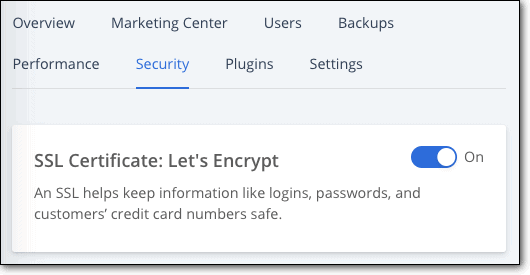
หากคุณต้องการใบรับรองการตรวจสอบแบบองค์กรหรือแบบขยาย ซึ่งจะทำให้คุณได้รับเงินคืน $49.99 ต่อปี ในกรณีนั้น ทีมรักษาความปลอดภัย SSL ของ Bluehost จะช่วยคุณติดตั้งใบรับรอง เรามีหัวข้อด้านล่างเพื่ออธิบายว่าคุณควรเลือกอะไรเมื่อใด
คุณอาจต้องการติดตั้งใบรับรองของบริษัทอื่น และคุณสามารถทำได้ด้วยตนเอง เราจะแนะนำคุณทีละขั้นตอน:
ขั้นตอนที่ 1: ดาวน์โหลด ใบรับรองจากหน่วยงาน SSL บุคคลที่สาม
ขั้นตอนที่ 2: เปิดบัญชีโฮสติ้งของคุณ ไปที่ cPanel
ขั้นตอนที่ 3: เปิด SSL/TLS แล้วคลิก สร้าง ดู อัปโหลด หรือลบใบรับรอง SSL

ขั้นตอนที่ 4: ในส่วน อัปโหลดใบรับรองใหม่ ให้อัปโหลดใบรับรอง
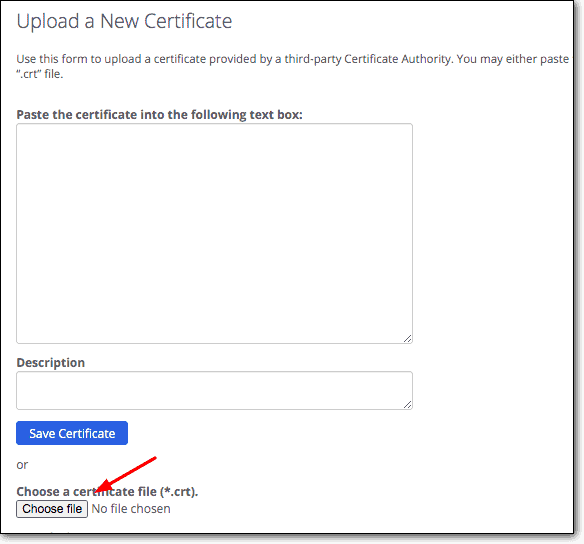
ขั้นตอนที่ 5: ตอนนี้ กลับไปที่หน้า SSL/TLS และเปิด Manage SSL Sites
ขั้นตอนที่ 6: คลิกที่ เรียกดูใบรับรอง ใบรับรองที่ติดตั้งทั้งหมดจะปรากฏที่นี่ เลือกใบรับรองที่คุณเพิ่งติดตั้ง สิ่งนี้จะป้อนฟิลด์อัตโนมัติสำหรับใบรับรอง

ขั้นตอนที่ 7: เลื่อนลงไปที่ด้านล่างของหน้า แล้วคลิก ติดตั้งใบรับรอง คุณจะได้รับป๊อปอัปแจ้งว่าติดตั้งใบรับรองสำเร็จแล้ว
จะใช้เวลาสองสามชั่วโมงเพื่อให้ใบรับรองแสดงบนไซต์ของคุณ
> พื้นที่ไซต์
SiteGround เสนอใบรับรองโดเมนฟรีสำหรับแผนการโฮสต์ทั้งหมด ในการเปิดใช้งาน คุณต้อง:
ขั้นตอนที่ 1: ไปที่ เว็บไซต์ บนแดชบอร์ด SiteGround ของคุณ
ขั้นตอนที่ 2: ไปที่ เครื่องมือไซต์ > ความปลอดภัย > ตัวจัดการ SSL
ขั้นตอนที่ 3: เลือกโดเมน และคลิกที่ Select SSL
ขั้นตอนที่ 4: จากเมนูแบบเลื่อนลง เลือก Let's Encrypt คลิกที่ รับ
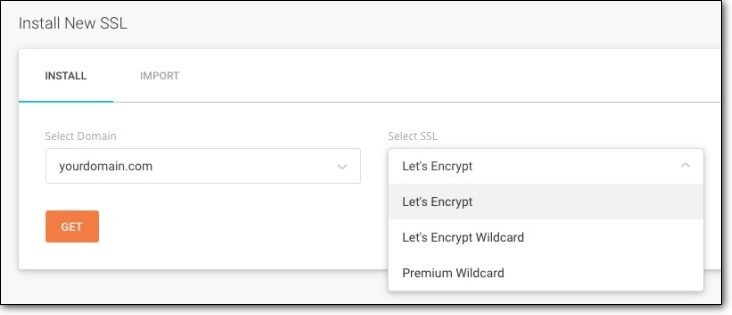
หากต้องการติดตั้งใบรับรอง Wildcard คุณต้องสั่งซื้อก่อน จากนั้นทำตามคำแนะนำนี้
ขออภัย คุณไม่มีตัวเลือกในการอัปเกรดเป็นใบรับรององค์กรหรือใบรับรองการตรวจสอบเพิ่มเติม แต่คุณสามารถนำเข้าจากหน่วยงาน SSL บุคคลที่สามได้ เราพูดถึงใบรับรองไวด์การ์ดและประเภทอื่นๆ ด้วยในหัวข้อด้านล่าง
> โฮสต์เกเตอร์
คุณได้รับใบรับรอง SSL ฟรีพร้อมแผน Hostgator ทั้งหมด แต่คุณมีตัวเลือกในการอัปเกรดเป็นใบรับรอง Extended Validated หรือ Wildcard หรือใบรับรองหลายโดเมน
ขั้นตอนที่ 1: ในการเปิดใช้งานใบรับรอง คุณต้องไปที่ cPanel > SSL Certificates
ขั้นตอนที่ 2: เลือกโดเมนที่ต้องการรักษาความปลอดภัย
ขั้นตอนที่ 3: เลือกประเภทของใบรับรอง: โดเมนหรือการตรวจสอบเพิ่มเติมหรือสัญลักษณ์ตัวแทนหรือใบรับรองหลายโดเมน
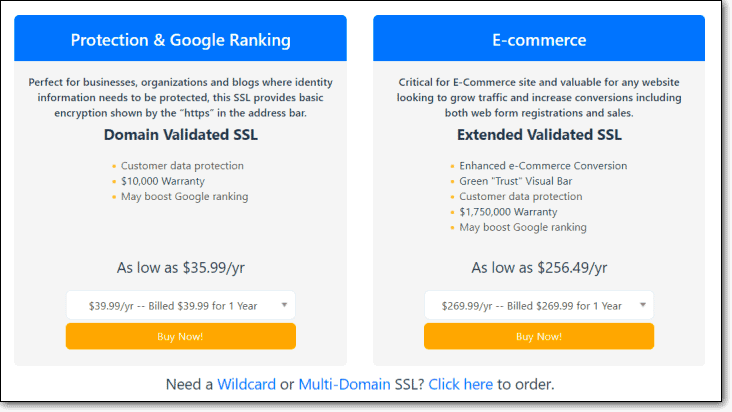
> คลาวด์เวย์
ไม่ว่าคุณจะใช้แผนการโฮสต์ของ Cloudways ใด คุณจะได้รับใบรับรอง SSL ฟรี คุณต้องเปิดใช้งานด้วยตนเอง
นี่คือวิธี:
ขั้นตอนที่ 1: เข้าสู่ระบบแดชบอร์ดของคุณและไปที่ เซิร์ฟเวอร์
ขั้นตอนที่ 2: ไปที่ www > application > Application Management > SSL Certificates
ขั้นตอนที่ 3: เลือก Let's Encrypt จากนั้นป้อนที่ อยู่อีเมล และ ชื่อโดเมน ของคุณ คลิกที่ ติดตั้งใบรับรอง
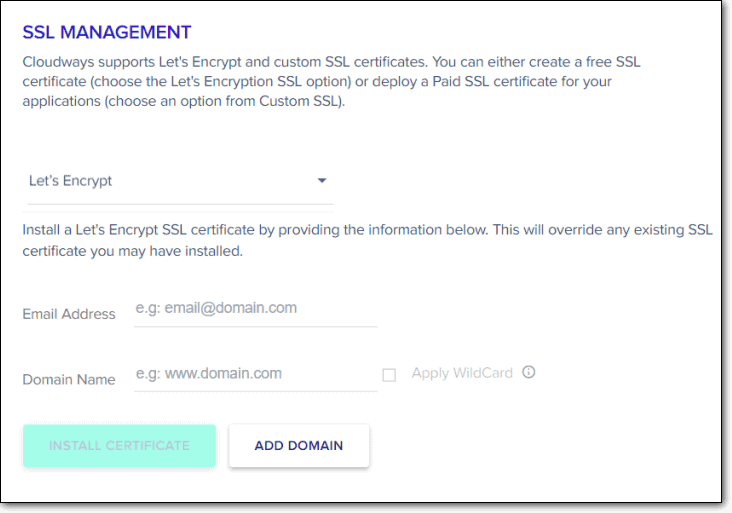
แต่สมมติว่าคุณต้องการใช้ใบรับรองของบุคคลที่สาม นี่คือคำแนะนำเกี่ยวกับวิธีการติดตั้ง
ข้อสำคัญ: ในกรณีที่เว็บไซต์ของคุณไม่ได้อยู่บนโฮสต์เว็บใดๆ ข้างต้น ให้ใช้คำแนะนำ cPanel ด้านล่างเพื่อติดตั้งใบรับรอง SSL หากโฮสต์เว็บของคุณไม่มี cPanel เพื่อช่วยคุณจัดการเว็บไซต์ของคุณ โปรดติดต่อพวกเขาเพื่อขอคำแนะนำเกี่ยวกับขั้นตอนการติดตั้ง
ด้านล่างนี้เป็นคำแนะนำเกี่ยวกับวิธีเพิ่ม SSL ให้กับ WordPress cPanel
> cPanel
หากต้องการเพิ่มใบรับรอง SSL ผ่าน cPanel คุณต้องซื้อก่อน ตรวจสอบให้แน่ใจว่าคุณได้ดาวน์โหลดใบรับรองไว้ในเครื่องคอมพิวเตอร์ของคุณก่อนที่จะเริ่มการติดตั้ง
ขั้นตอนที่ 1: ลงชื่อเข้าใช้บัญชีโฮสต์เว็บของคุณและไปที่ cPanel > SSL/TLS > สร้าง ดู อัปโหลด หรือลบใบรับรอง SSL

ขั้นตอนที่ 2: ในหน้าถัดไป คุณจะพบส่วนที่เรียกว่า อัปโหลดใบรับรองใหม่ นี่คือที่ที่คุณต้องอัปโหลดใบรับรองใหม่ของคุณ
คุณสามารถอัปโหลดทั้งไฟล์หรือวางเนื้อหาของใบรับรองได้
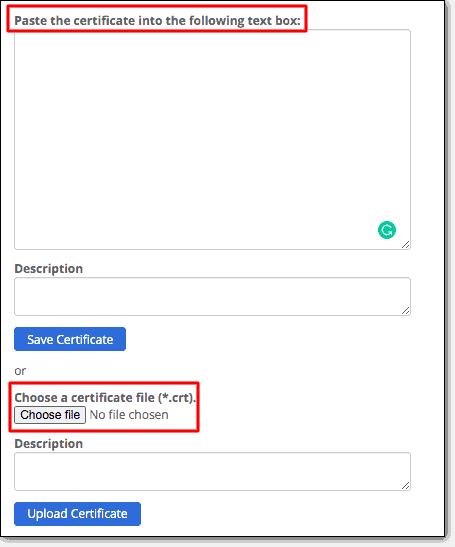
ขั้นตอนที่ 4: ตอนนี้ กลับไปที่หน้าก่อนหน้าและเปิด Manage SSL Sites จากนั้นเลือก เรียกดูใบรับรอง
จะแสดงใบรับรองทั้งหมดที่ติดตั้งบนเซิร์ฟเวอร์ รวมทั้งใบรับรองที่คุณเพิ่งอัปโหลด
ขั้นตอนที่ 5: เลือกใบรับรองที่คุณเพิ่งติดตั้ง จากนั้นคลิกที่ ใช้ใบรับรอง

ขั้นตอนที่ 6: ตอนนี้ เพียงเลื่อนลงและคลิกที่ ติดตั้งใบรับรอง
ภายในไม่กี่วินาที คุณจะได้รับป๊อปอัปแจ้งเตือนว่าใบรับรองของคุณได้รับการติดตั้งเรียบร้อยแล้ว
3. ใบรับรอง SSL ประเภทต่างๆ
ใบรับรอง SSL สามารถจำแนกตามจำนวนไซต์และการตรวจสอบที่เสนอ
บ่อยกว่านั้น ใบรับรองการตรวจสอบความถูกต้องของโดเมนก็เพียงพอแล้ว แต่ก็คุ้มค่าที่จะทราบตัวเลือกทั้งหมดที่มีอยู่ จากนั้นเลือกใบรับรอง SSL ที่เหมาะสมที่สุดสำหรับเว็บไซต์ของคุณ
→ การจำแนกประเภทตามการตรวจสอบ
เราพบว่าใบรับรอง SSL ใช้เพื่อยืนยันว่าไซต์ของคุณถูกต้องตามกฎหมายและคุณเป็นเจ้าของไซต์ที่ถูกต้อง
มีการตรวจสอบความถูกต้อง 3 ประเภทที่แตกต่างกันซึ่งใบรับรอง SSL สามารถเสนอได้ และเชื่อมโยงโดยตรงกับระดับการตรวจสอบที่คุณต้องการ:

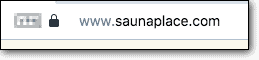
ฉัน. การตรวจสอบความถูกต้องของโดเมน (DV): ที่นี่ คุณเพียงแค่ต้องแสดงให้เห็นว่าคุณเป็นผู้ควบคุมเว็บไซต์ การยืนยันอีเมลก็เพียงพอแล้ว

ii. การตรวจสอบองค์กร (OV): ในการรับใบรับรองนี้ คุณต้องยืนยันว่าคุณเป็นเจ้าของเว็บไซต์ ผู้ออกใบรับรองจะติดต่อคุณผ่านข้อมูลที่ให้ไว้เมื่อขอใบรับรอง SSL

สาม. Extended Validation (EV): หน่วยงานที่ออกจะใช้ความพยายามอย่างมากก่อนที่จะออกใบรับรองนี้ ก่อนอื่นพวกเขาต้องแน่ใจว่าองค์กรที่เว็บไซต์ของคุณเป็นตัวแทนนั้นถูกต้องตามกฎหมาย จากนั้นจึงยืนยันความเป็นเจ้าของและติดต่อเจ้าของธุรกิจเพื่อยืนยันว่ามีการร้องขอใบรับรอง SSL ในชื่อของพวกเขา
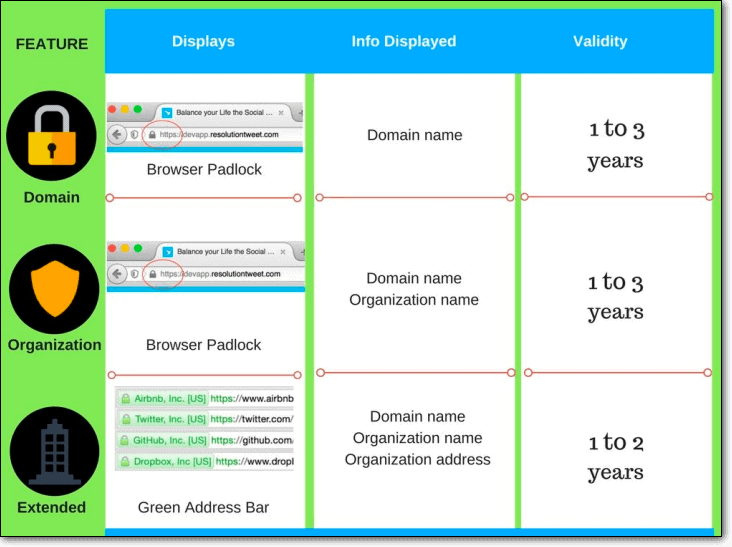
→ การจำแนกประเภทตามจำนวนเว็บไซต์
ฉัน. โสด: พูดเพื่อตัวเอง; ใบรับรองประเภทนี้ใช้สำหรับโดเมนเดียว
ii. สัญลักษณ์แทน: ไม่ชัดเจนนัก ใบรับรองนี้ใช้สำหรับเว็บไซต์ที่มีโดเมนย่อยหลายโดเมน
สาม. หลายโดเมน: หรือที่เรียกว่า Unified Certificate หรือ Subject Alternative Name (SAN) ใบรับรองประเภทนี้จะซื้อได้สูงสุด 100 โดเมน ประเด็นคือการประหยัดเงินและเวลาด้วยการซื้อใบรับรองหลายใบในครั้งเดียว ที่กล่าวว่าโดเมนจะต้องอยู่บนเซิร์ฟเวอร์เดียว
หากคุณมีหลายเว็บไซต์ที่ต้องจัดการ การติดตามทุกการอัปเดตและการต่ออายุอาจเป็นเรื่องที่น่าเบื่ออย่างไม่น่าเชื่อ ไม่ต้องพูดถึงความเครียด ให้ WPRemote หมุนวนและแปลงานการจัดการเว็บไซต์ทั้งหมดลงในแดชบอร์ดเดียวที่สะดวก
4. ใบรับรองประเภทใดดีที่สุดสำหรับเว็บไซต์ของคุณ
การค้นหาใบรับรองที่คุณต้องการอาจดูยาก แต่เชื่อเราเถอะ มันไม่ยากอย่างที่คิด
เพื่อให้ง่ายขึ้น เราจะบอกคุณว่าแบบใดดีที่สุดสำหรับธุรกิจประเภทใด
- สำหรับธนาคาร สถาบันการเงิน และแบรนด์ค้าปลีกหรืออีคอมเมิร์ซระหว่างประเทศขนาดใหญ่ ใบรับรอง Enterprise Verification เป็นตัวเลือกที่ดีที่สุด ใบรับรองเหล่านี้มุ่งเน้นที่การมองเห็นซึ่งส่งเสริมความไว้วางใจจากผู้เยี่ยมชม
- สำหรับแบรนด์ค้าปลีกขนาดกลางที่รวบรวมข้อมูลส่วนบุคคลเพื่อการตลาด การตรวจสอบความถูกต้องขององค์กรคือตัวเลือกที่ดีที่สุด
- สำหรับธุรกิจขนาดเล็กที่เก็บเฉพาะพฤติกรรมการท่องเว็บและข้อมูลอีเมล การยืนยันโดเมนทำงานได้ดี
ในขณะที่การตรวจสอบระดับองค์กรและระดับองค์กรต้องการการยืนยันมากกว่าโดเมน แต่ภายนอกแล้ว
ไม่ว่าคุณจะเลือกใบรับรอง SSL ใด ความปลอดภัยของเว็บไซต์ไม่ได้สิ้นสุดเพียงแค่นั้น การเข้ารหัสเป็นการเริ่มต้นที่ดี แต่เป็นเพียงการเริ่มต้นเท่านั้น เพื่อให้ผู้เข้าชมได้รับประสบการณ์ที่ปลอดภัยที่สุด คุณต้องมีชุดรักษาความปลอดภัยที่มีคุณสมบัติครบถ้วน
รับใบรับรองบุคคลที่สาม
คุณสามารถรับใบรับรอง SSL สำหรับการตรวจสอบความถูกต้องของโดเมนได้ฟรีจากโฮสต์เว็บของคุณ มีสองวิธีหลักในการทำเช่นนี้
> คลาวด์แฟลร์
1. สร้างบัญชี บน Cloudflare
2. จากนั้น เพิ่มเว็บไซต์ ที่คุณต้องการติดตั้งใบรับรอง
3. ในขั้นตอนถัดไป ตรวจสอบให้แน่ใจว่าคุณได้เลือก แผนบริการฟรี
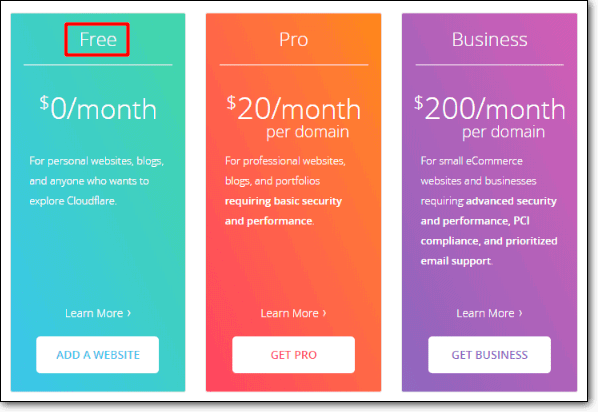
4. ณ จุดนี้ คุณจะถูกขอให้ อัปเดต NameServers ของคุณ Cloudflare จะให้ชุดเซิร์ฟเวอร์ชื่อใหม่แก่คุณ คุณต้องลงชื่อเข้าใช้บัญชีโฮสติ้งและแทนที่เนมเซิร์ฟเวอร์เก่าด้วยอันใหม่
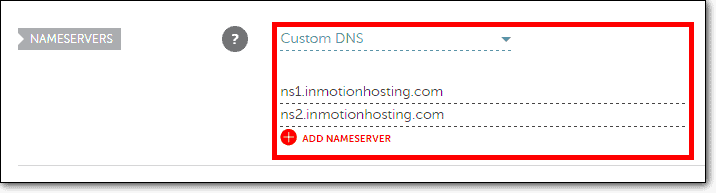
5. สลับกลับไปที่บัญชี Cloudflare ของคุณ แล้วคลิก ดำเนินการต่อ
แค่นั้นแหละ! ใบรับรอง SSL ฟรีจะถูกเพิ่มในเว็บไซต์ของคุณ อย่างไรก็ตาม ใบรับรองจะใช้เวลาถึง 24 ชั่วโมงจึงจะเริ่มแสดงบนไซต์ของคุณ
> มาเข้ารหัสกันเถอะ
หากคุณมีความโน้มเอียงทางเทคนิค คุณจะเลือกใช้ Let's Encrypt ในการปฏิบัติตามคำแนะนำ คุณจะต้องคุ้นเคยกับการใช้บรรทัดคำสั่ง
หมายเหตุ: โปรดทราบว่าคุณจะได้รับใบรับรอง SSL ระดับการตรวจสอบโดเมนฟรีเท่านั้น ในกรณีส่วนใหญ่ ก็เพียงพอแล้วสำหรับวัตถุประสงค์ของคุณ
> ผู้ออกใบรับรอง
หากคุณต้องการอย่างอื่นนอกเหนือจากใบรับรอง SSL พื้นฐาน คุณสามารถซื้อได้จากหน่วยงานที่เชื่อถือได้ สิ่งนี้ก็เหมือนกับผลิตภัณฑ์ดิจิทัลอื่น ๆ ตรงที่หน่วยงานจะให้การต่ออายุและการสนับสนุนเป็นประจำ นี่คือหน่วยงานที่เชื่อถือได้บางส่วน:
- โคโมโด
- ดิจิเซิร์ต
- GeoTrust
- GlobalSign
- RapidSSL
มีเหตุผลมากมายให้เลือกโซลูชันนอกเหนือจากตัวเลือกหุ้นที่โฮสต์เว็บของคุณมีให้ ลองคิดดูถ้าคุณต้องการใบรับรอง SSL ที่ไม่ขึ้นกับโฮสต์เว็บของคุณ คุณควรสำรวจตัวเลือกความปลอดภัยอื่นๆ เช่น MalCare
5. จะทำอย่างไรหลังจากติดตั้งใบรับรอง SSL ?
การติดตั้งใบรับรอง SSL เป็นเพียงครึ่งเดียวของงาน คุณจะต้องตรวจสอบให้แน่ใจว่าใบรับรองได้รับการติดตั้งอย่างเหมาะสมในโพสต์และเพจทั้งหมดของคุณ
หวังว่าคุณจะฟังคำแนะนำของเราและทำการสำรองข้อมูลที่เราแนะนำไว้ที่ด้านบนสุดของคู่มือนี้ ในทำนองเดียวกัน ก่อนที่จะดำเนินการขั้นตอนใดๆ ในส่วนนี้ (หรือในบทความที่เราเชื่อมโยงไปถึง) โปรดสำรองข้อมูลอีกครั้ง ใช่ มันเป็นความเจ็บปวดที่จำเป็น แต่คุณไม่อยากมีตาข่ายนิรภัยนั้นหรือ?
หรือติดตั้งปลั๊กอิน BlogVault ของเรา การสำรองข้อมูลอัตโนมัติทุกวัน และอีก 1 คลิกเพิ่มเติมที่บันทึกเฉพาะการเปลี่ยนแปลงจากการสำรองข้อมูลครั้งก่อนของคุณ
> บังคับใช้ HTTPS บนไซต์ทั้งหมดของคุณ
ในการบังคับใช้ SSL บนไซต์ทั้งหมดของคุณ คุณต้องทำตามขั้นตอนต่อไปนี้:
- เปลี่ยนที่อยู่ไซต์ของคุณบนแดชบอร์ด WordPress
- ใส่ข้อมูลโค้ดบนเซิร์ฟเวอร์โฮสติ้งของคุณ
มีปลั๊กอินที่จะช่วยให้คุณทำทั้งสองอย่างได้ นี่คือคำแนะนำฉบับสมบูรณ์เกี่ยวกับวิธีบังคับใช้ HTTPS บน WordPress
> อัปเดต Google Analytics, Google Search Console และบริการบนเว็บอื่นๆ
หลังจากติดตั้งใบรับรอง SSL แล้ว URL เว็บไซต์ของคุณจะเปลี่ยนเป็น https://
Google Analytics และ Search Console ถือว่านี่เป็น URL อื่น Google จะไม่เริ่มติดตามเว็บไซต์ของคุณเว้นแต่คุณจะเพิ่ม URL ใหม่ใน Analytics และ Console
ปลั๊กอิน SEO เช่น Yoast ควรสร้างแผนผังเว็บไซต์ใหม่โดยอัตโนมัติ แต่ถ้าไม่เป็นเช่นนั้น คุณจะต้องสร้างด้วยตนเอง
ในบทความ HTTPS เป็น HTTP WordPress เราได้ครอบคลุมบริการเว็บทั้งหมดที่คุณต้องการอัปเดต URL เว็บไซต์ของคุณ
ข้อสำคัญ: ใบรับรอง SSL จะออกให้ในช่วง 12 ถึง 36 เดือน เมื่ออันที่คุณมีหมดอายุ คุณจะต้องต่ออายุใหม่ โฮสต์เว็บหรือผู้ออกใบรับรองของคุณอาจให้ตัวเลือกแก่คุณในการต่ออายุใบรับรองโดยอัตโนมัติ แต่สิ่งสำคัญคือต้องรักษาความถูกต้องของใบรับรองไว้
6. ทำไมคุณต้องติดตั้งใบรับรอง SSL
หากคุณเปิดร้านค้าอีคอมเมิร์ซ ความปลอดภัยของข้อมูลจะชัดเจนมากขึ้น และมักจะคาดหวังมากกว่านั้น ผู้คนกำลังทำธุรกรรมบนเว็บไซต์ของคุณ และคุณต้องการให้แน่ใจว่าลูกค้าของคุณได้รับประสบการณ์ที่ปลอดภัยที่สุดเท่าที่จะเป็นไปได้ คุณไม่ต้องการให้แฮ็กเกอร์เจาะข้อมูลส่วนตัวของพวกเขา
แต่สมมติว่าคุณไม่ได้ใช้งานไซต์อีคอมเมิร์ซ คุณกำลังใช้งานไซต์ปกติโดยไม่มีกิจกรรมธุรกรรมใดๆ จำเป็นต้องมี SSL สำหรับเว็บไซต์ประเภทนี้หรือไม่?
ใช่. ใช่มี
ความจำเป็นในการเข้ารหัสในกรณีเหล่านี้และในทางกลับกัน SSL นั้นเหมาะสมกว่า มีสองด้านที่ต้องคำนึงถึงที่นี่: ความปลอดภัยและอีกด้านคือความเป็นส่วนตัว
นอกจากนี้ การรักษาความปลอดภัยที่ดีที่สุดเท่าที่จะเป็นไปได้ควรเป็นกฎง่ายๆ สำหรับเว็บไซต์ของคุณเสมอ หลังจากวิเคราะห์เว็บไซต์กว่า 1,000 เว็บไซต์ เราทราบวิธีที่น่าแปลกใจและคาดไม่ถึงที่แฮกเกอร์เข้าควบคุมเว็บไซต์ของคุณ ลงชื่อสมัครใช้ MalCare และลงชื่อสมัครใช้เพื่อความอุ่นใจควบคู่ไปกับการรักษาความปลอดภัย
ให้เราครอบคลุมความปลอดภัยก่อน
ทุกครั้งที่คุณลงชื่อเข้าใช้เว็บไซต์ WordPress เพื่อโพสต์บทความหรือวิจารณ์ความคิดเห็น คุณกำลังส่งชื่อผู้ใช้และรหัสผ่านไปยังเว็บไซต์ ข้อมูลนี้ส่งผ่านอินเทอร์เน็ตอย่างเปิดเผย และใครก็ตามที่สอดแนมการจราจรสามารถอ่านข้อมูลนี้ได้ แม้ว่าการสอดแนมจะไม่ตรงไปตรงมา แต่มันง่ายมากเมื่อคุณใช้ไวไฟสาธารณะ เช่น ไวไฟในร้านกาแฟ
เมื่อใช้ SSL หรือเข้ารหัสข้อมูล คุณจะมั่นใจได้ว่ารหัสผ่านของคุณจะไม่ถูกบุกรุก
เอาล่ะ แล้วความเป็นส่วนตัวล่ะ
การเข้ารหัสการสื่อสารเพื่อป้องกันรหัสผ่านนั้นค่อนข้างเข้าใจง่าย โดยเฉพาะในยุคนี้ ความเป็นส่วนตัวกำลังได้รับความนิยมอย่างมากในช่วงปลายปีและด้วยเหตุผลที่ดี
เมื่อใดก็ตามที่ใครก็ตามเข้าถึงหน้าเว็บบนเว็บไซต์ของคุณ พวกเขากำลังแบ่งปันแง่มุมหนึ่งในชีวิตของพวกเขา หากเว็บไซต์ของคุณเกี่ยวกับหัวข้อเกี่ยวกับสุขภาพ ข้อมูลนี้จะละเอียดอ่อนมาก มีกรณีการใช้งานที่คล้ายกันจำนวนมากซึ่งครอบคลุมอุตสาหกรรมต่างๆ
บางทีเว็บไซต์ของเราอาจดูเหมือนไม่สำคัญมากนัก และข้อมูลนี้อาจดูเล็กน้อย—อย่างน้อยก็บนพื้นผิว แต่นี่ไม่ใช่กรณีอย่างแน่นอน เมื่อดูแบบแยกส่วน ข้อมูลอาจเป็นเพียงสิ่งเล็กน้อย แต่เมื่อรวมกับปัจจัยการติดตามอื่นๆ ข้อมูลทุกส่วนสามารถเปิดเผยตัวตนของบุคคลได้อย่างมาก
ดังนั้น เมื่อใช้ SSL คุณจะมั่นใจในความเป็นส่วนตัวของผู้เยี่ยมชมไซต์ของคุณทั้งหมด
Google ต้องการให้คุณใช้ SSL
สิ่งสำคัญคือต้องพิจารณาว่า Google ได้ส่งเสริม SSL อย่างแข็งขันในช่วงไม่กี่ปีที่ผ่านมา ย้อนกลับไปในเดือนกรกฎาคม 2018 พวกเขาประกาศว่าต้องการทำให้เว็บเป็นพื้นที่ที่ปลอดภัยยิ่งขึ้นสำหรับผู้ใช้ ด้วยเหตุนี้พวกเขาจึงกำหนดให้ใช้ใบรับรอง SSL ดังนั้นจึงแสดงคำเตือนเพื่อระบุเมื่อไซต์ไม่ปลอดภัยด้วย SSL
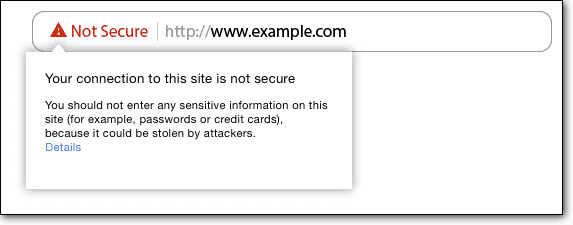
Google ได้เพิ่ม SSL เป็นสัญญาณในอัลกอริทึมการจัดอันดับ ดังนั้นไซต์ที่ไม่ปลอดภัยจะถูกลงโทษโดย Google เนื่องจากไม่ติดอันดับในผลการค้นหา
บรรทัดล่างคือคุณต้องมีใบรับรอง SSL ไม่มีเหตุผลที่ดีที่จะไม่ได้รับ
7. อะไรต่อไป?
ขอแสดงความยินดีที่ติดตั้งใบรับรอง SSL ใหม่สำเร็จ ที่กล่าวว่าใบรับรอง SSL เป็น จุดเริ่มต้น สำหรับการรักษาความปลอดภัยเว็บไซต์
มีหลายวิธีที่แฮ็กเกอร์สามารถเข้าถึงเว็บไซต์ WordPress ของคุณและลงเอยด้วยการทำลายพร้อมกับชื่อเสียงของแบรนด์และทรัพย์สินที่สำคัญอื่นๆ
MalCare วางไฟร์วอลล์ระหว่างเว็บไซต์ของคุณกับทราฟฟิกที่เข้ามาเพื่อป้องกันไม่ให้แฮ็กเกอร์และบ็อตเข้าถึงไซต์ของคุณ นอกจากนี้ยังสแกนและตรวจสอบเว็บไซต์ของคุณทุกวัน
เพื่อให้แน่ใจว่าผู้เยี่ยมชมของคุณได้รับการปกป้องตลอด 24 ชั่วโมงทุกวัน คุณต้องมีชุดรักษาความปลอดภัยที่ครอบคลุม เช่น MalCare พูดคุยกับผู้เชี่ยวชาญเพื่อเรียนรู้เพิ่มเติม!
คำถามที่พบบ่อย
1. จะเกิดอะไรขึ้นหากโฮสต์เว็บของคุณไม่มีใบรับรอง SSL
หากโฮสต์เว็บของคุณไม่มีใบรับรอง SSL คุณสามารถซื้อได้จากหน่วยงาน SSL เช่น Comodo, DigiCert, GeoTrust, GlobalSign และ RapidSSL หรือรับฟรีจาก Let's Encrypt
คุณจะต้องติดตั้งใบรับรองด้วยตนเอง ทำตามคำแนะนำของเราเกี่ยวกับวิธีการติดตั้งใบรับรอง SSL ใน WordPress
2. จะติดตั้ง SSL โดยไม่มี cPanel ได้อย่างไร?
คุณสามารถติดตั้งใบรับรอง SSL โดยไม่ต้องเข้าถึง cPanel โดยใช้แผงควบคุมภายในโฮสต์เว็บของคุณ ไม่ใช่ทุกโฮสต์เว็บที่มี cPanel เพื่อช่วยลูกค้าจัดการไซต์ของตน พวกเขาใช้แดชบอร์ดการโฮสต์ที่กำหนดเองแทน คุณสามารถใช้สิ่งนั้นเพื่อติดตั้งใบรับรอง SSL ของคุณได้
3. SSL ไม่ปรากฏในหน้าเข้าสู่ระบบและหน้าผู้ดูแลระบบ
หาก SSL ของคุณไม่ปรากฏในหน้าเข้าสู่ระบบและหน้าผู้ดูแลระบบ คุณจะต้องบังคับใช้ นี่คือคำแนะนำที่จะช่วยให้คุณทำเช่นนั้นได้ – วิธีบังคับให้เปลี่ยนเส้นทาง HTTP เป็น HTTPS ใน WordPress
4. วิธีจัดการ SSL เมื่อเปลี่ยนโฮสต์เว็บ
เมื่อคุณเปลี่ยนโฮสต์เว็บ คุณจะต้องย้ายใบรับรอง SSL ของคุณด้วย หากคุณใช้ใบรับรอง SSL ฟรีของโฮสต์เว็บเดิม ใบรับรองนั้นจะถูกลบออกระหว่างการย้ายข้อมูลไปยังใบรับรองใหม่ ตามหลักการแล้ว โฮสต์เว็บใหม่จะติดตั้งใบรับรอง SSL ฟรีของตนเอง
อย่างไรก็ตาม หากคุณมีใบรับรอง SSL แบบชำระเงิน คุณสามารถกำหนดค่าใบรับรองเดียวกันบนเซิร์ฟเวอร์ของโฮสต์ใหม่ได้ เช่นเดียวกับที่คุณจะติดตั้งใบรับรองของบุคคลที่สาม
โฮสต์เว็บใหม่ของคุณเป็นสถานที่ที่ดีในการขอความช่วยเหลือ เนื่องจากพวกเขาจะได้รับการลงทุนในการเปลี่ยนไปใช้บริการของพวกเขาอย่างราบรื่น
5. จะลบคำเตือนเนื้อหาผสมได้อย่างไร
คุณสามารถลบคำเตือนเนื้อหาผสมออกจากเว็บไซต์ของคุณได้โดยติดตั้งปลั๊กอินชื่อ SSL Insecure Content Fixer นี่คือคำแนะนำที่จะช่วยคุณในการดำเนินการ
6. จะติดตั้งใบรับรอง SSL บน WordPress ได้อย่างไร?
ในการติดตั้งใบรับรอง SSL บน WordPress คุณต้องทำตามขั้นตอนที่เราระบุไว้ที่นี่ ขั้นตอนค่อนข้างง่ายในการปฏิบัติตาม แต่ถ้าคุณประสบปัญหาในการติดตั้งใบรับรอง คุณสามารถขอความช่วยเหลือจากผู้ให้บริการโฮสติ้งของคุณได้
7. จะติดตั้งใบรับรอง SSL ในไซต์ WordPress GoDaddy ได้อย่างไร
ในการติดตั้งใบรับรอง SSL บนไซต์ WordPress GoDaddy คุณต้องปฏิบัติตามหลักเกณฑ์เหล่านี้ ไม่ต้องกังวล หากคุณต้องการความช่วยเหลือ โปรดขอให้ทีมสนับสนุนด้านเทคนิคของ GoDaddy ช่วยคุณ
